Dung lượng ổ cứng của máy tính có giới hạn, bạn muốn tìm file hoặc folder chiếm dung lượng ổ cứng nhiều nhất trên máy để có cách xử lý. Nhưng nếu vào ổ và xem dung lượng từng thư mục hay từng tập tin thì sẽ mất rất nhiều thời gian. Hiểu được điều đó, bài viết dưới đây, chúng tôi sẽ hướng dẫn các bạn tìm file/folder chiếm dung lượng nhiều nhất bằng cách đơn giản.
Tìm file hoặc folder chiếm dung lượng ổ cứng nhiều nhất trên máy bằng TreeSize
Thủ thuật nhanh được sử dụng đó là sử dụng phần mềm TreeSize để quản lý dung lượng bị chiếm đóng của tập tin, folder trên ổ cứng.
TreeSize là phần mềm cung cấp hoàn toàn miễn phí và được thiết kế với giao diện trực quan sẽ cung cấp cho người dùng các danh sách của file, folder trên ổ cứng cùng với khoảng không gian mà nó chiếm đóng. Để từ đó, bạn biết được và có giải pháp xóa bỏ các tập tin này để gia tăng dung lương ổ cứng cho máy.
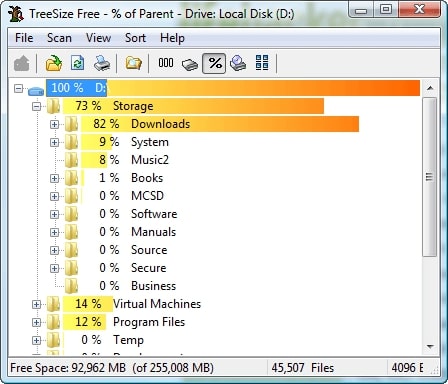
Các bước thực hiện:
- Tải phần mềm TreeSize, Sau đó, chạy phần mềm. Tại giao diện chính, chọn nút Scan tại Menu -> chọn ổ cứng bạn muốn quét.
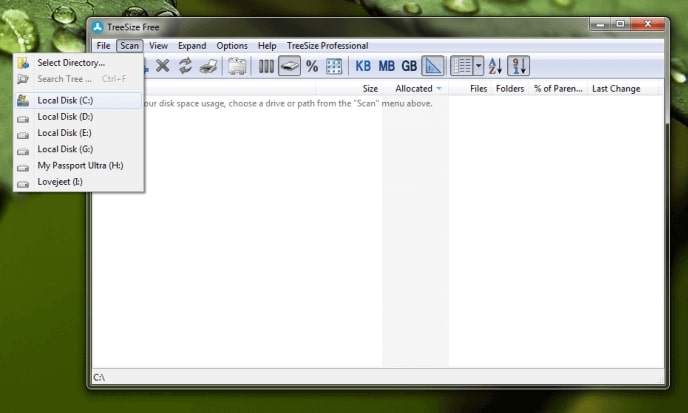
- Bây giờ, bạn cần chờ trong vài phút đến khi TreeSize thực hiện hoàn tất quá trình quét ổ đĩa được chọn. Khi đó, bạn được thấy danh sách với đầy đủ các thư mục cũng như tập tin đang bị chiếm đóng.
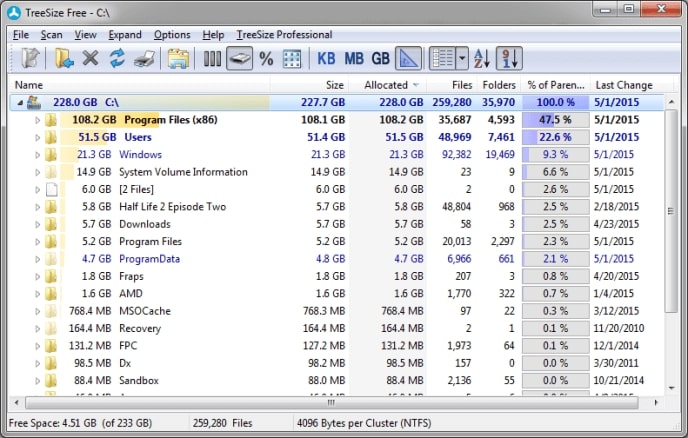
- Cuối cùng, hãy khám phá và tìm các giải pháp phù hợp cho những tập tin này.
Cách tiết kiệm dung lượng ổ cứng trong máy tính
Nén các dữ liệu
Đối với các phần mềm, chương trình ít sử dụng nhưng thỉnh thoảng vẫn dùng đến, bạn sử dụng các công cụ nén dữ liệu để giảm dung lượng lưu trữ cho ổ cứng của máy. Bạn có thể sử dụng 2 phần mềm nén nổi tiếng như WinRAR hay 7Zip.
Đối với các file Media như Video, Audio, bạn sử dụng một số phần mềm chuyển đổi file chuyên dụng để tiết kiệm không gian lưu trữ trên ổ cứng.
Chú ý: Đối với các Video bạn nên lưu trữ dưới định dạng FLV thay thế cho những định dạng như AVI, MPG hay DAT, còn với file Audio thì nên giảm bitrate và chuyển sang định dạng MP3.
Chọn lựa và cài đặt các phần mềm cần thiết
Đối với bộ công cụ như Microsoft Office thường chứa nhiều phần mềm bên trong, nhà sản xuất cho phép bạn chọn lựa một trong số các phần mềm đó để cài đặt trên máy tính. Bạn lựa chọn phần mềm nào cần thiết nhất thì hãy cài đặt, còn không nên cài đặt cả các phần mềm khác vừa tốn dung lượng vừa không dùng đến.
Gõ bỏ cài đặt của các phần mềm không dùng đến
Đối với các phần mềm đã cài đặt trên máy tính nhưng lâu không dùng đến hoặc không muốn dùng đến, bạn nên gỡ bỏ.
Sử dụng chức năng Uninstall a program có sẵn trên Windows hoặc download các phần mềm gỡ bỏ cài đặt chuyên dụng.
Xóa bỏ các tập tin dư thừa, các file trùng lặp
Trong quá trình sử dụng, do lỗi thao tác của người dùng trên máy tính chứa nhiều các thư mục rỗng, các tập tin trùng lặp, các phân mảnh còn sót lại trong quá trình gỡ bỏ cài đặt các phần mềm còn sót lại. Để thực hiện công việc này bạn sử dụng các phần mềm dọn dẹp máy tính để xóa những file không cần thiết.
Hoặc sử dụng công cụ Disk Clean Up có sẵn trong Windows sẽ giúp bạn xóa các file không cần thiết, file tạm hoặc file cài đặt không sử dụng (đây là tính năng có sẵn trên Windows 7).
Click chuột phải vào ổ cứng bất kì –> Properties –> General –> Disk Cleanup
Mất 1 thời gian nhất định để Windows tìm thấy các file dư thừa, chọn toàn bộ hoặc các file trong số đó để xóa rồi sau đó click OK để đóng lại cửa sổ.
Như vậy với cách tìm file hoặc folder chiếm dung lượng ổ cứng nhiều nhất trên máy bằng phần mềm TreeSize mà EAVN chia sẻ trên đây, hy vọng có thể giúp bạn tìm và xoá các file, thư mục không cần thiết trên máy để giải phóng dung lượng ổ cứng cho máy tính. Chúc bạn thưc hiện thành công!






Không có nhận xét nào:
Đăng nhận xét